Kaip perkelti failus iš „Windows“ į „iPhone“ arba „iPad“

Norite sužinoti, kaip perkelti failus iš „Windows“ į „iPhone“ arba „iPad“ įrenginius? Šis išsamus gidas padeda jums tai padaryti be vargo.
Dažna Apple iPhone vartotojų problema – klaviatūroje trūksta mikrofono. Vartotojai tikisi, kad jis bus rodomas apatiniame kairiajame klaviatūros kampe naudojant bet kurią programą. Norėdami išspręsti šią problemą, galite patikrinti keletą dalykų.
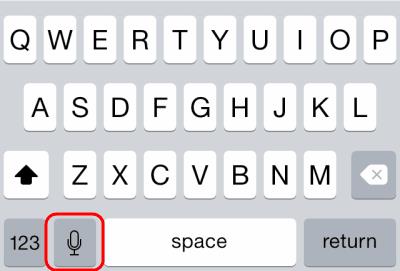
Įgalinkite diktavimą skiltyje „ Nustatymai “ > „ Bendra “ > „ Klaviatūra “ > „Įjungti diktantą “ > „ Įjungta “.
Įjunkite „Siri“ skiltyje „ Nustatymai “ > „ Siri “ > „ Įjungta “ > „Įgalinti Siri “.
Kai kuriais atvejais mačiau, kad konkrečiose programose dingo mikrofonas arba jis tapo pilkas. Man tai dažnai nutinka naudojant „Google Hangout“ programą. Uždarykite programą dukart bakstelėdami pagrindinį mygtuką, tada braukdami programą aukštyn nuo ekrano. Iš ten vėl paleiskite programą pasirinkę piktogramą pagrindiniame ekrane. Tada mikrofonas turėtų pasirodyti klaviatūroje.
Kartais, net jei Siri įjungta ir uždarėte programą, vis tiek turėsite problemų su mikrofonu. Išjunkite telefoną atrakinę ekraną, tada paspausdami ir maždaug 5 sekundes palaikydami maitinimo mygtuką. Iš ten perjunkite parinktį „ Slide to power off “.
Jei įdiegėte trečiųjų šalių klaviatūras, pvz., „Google Gboard“, tai gali būti priežastis, kodėl neturite mikrofono parinkties. Pašalinkite klaviatūros programą arba perjunkite į kitą klaviatūrą, kad susigrąžintumėte mikrofoną.
Norite sužinoti, kaip perkelti failus iš „Windows“ į „iPhone“ arba „iPad“ įrenginius? Šis išsamus gidas padeda jums tai padaryti be vargo.
Norite ištaisyti užšalusią ar užrakintą iPhone arba iPad ekraną? Perskaitykite šį straipsnį, kad rastumėte kelis lengvus metodus prieš kreipdamiesi į „Apple“ palaikymą.
Atnaujinkite namų ekrano piktogramas į numatytuosius nustatymus savo iPade ir pradėkite iš naujo organizuoti piktogramas, kad būtų lengviau rasti. Čia yra lengvi žingsniai, kuriuos galite sekti.
Sužinokite, kaip pasiekti SIM kortelę „Apple iPad“ šiuo mokymu.
Jei jums patinka keisti iOS nustatymus arba norite išspręsti problemas, naudinga sužinoti, kaip atstatyti iPhone ir iPad nustatymus. Perskaitykite dabar!
Sužinokite, kaip pakeisti hipersaitų spalvą Word programa Windows 11, macOS, iPad ir kt. Metodai galioja Word 365, Word 2021 ir kt.
Ar jums baigiasi iCloud saugyklos vieta? Perskaitykite šį straipsnį dabar ir sužinokite, kaip ištrinti programas iš iCloud naudojant iPad, iPhone, Mac ir Windows PC.
Pateikiame kelis veiksmus, kaip išbandyti, ar „iPhone“ arba „iPad“ fotoaparato programa rodo juodą ekraną ir tinkamai neveiks.
Dažnai galite patys išspręsti problemas, susijusias su Apple iPad ekranu, kuriame rodomi banguoti arba blankūs pikseliai, atlikdami tik kelis veiksmus.
Nustatykite, kad muzika kartotųsi „Apple iPhone“, „iPad“ ar „iPod Touch“, naudodamiesi šia paprasta pamoka.
Rodome kelis būdus, kaip išjungti radiją Apple iPhone, iPad ar iPod Touch.
Sužinokite, kaip atsisiųsti failus į „Apple iPad“ iš „Dropbox“ paslaugos, naudodami šią mokymo programą.
Mažai žinoma „iPhone“ funkcija yra galimybė nustatyti automatinį atsakymą naudojant „iMessage“, kai nesate pasiekiami, kaip ir tada, kai esate išvykę.
Su kiekvienu atnaujinimu iPad vartotojai gali mėgautis funkcijomis, kurių jie laukė. Atnaujinimai paprastai reiškia, kad pagaliau bus pataisytos problemos, su kuriomis teko susidurti
Suasmeninti savo Apple iPad yra būtina. Tai suteikia iPad asmeninio įspūdį ir daro daug malonesnį naudojimą. Ne taip seniai „iPad“ jį gavo
Pagalba ieškant trūkstamos App Store piktogramos Apple iPhone arba iPad.
Išspręskite problemą, kai negalite pašalinti programos iš savo Apple iPhone ar iPad, nes X nerodomas taip, kaip tikėtasi.
Kaip atkurti „Slide to Unlock“ funkciją „Apple iOS 10“.
Pastabos yra puikus būdas išsaugoti informaciją vėliau. Kai neskubate, yra įvairių būdų, kaip ne tik išsaugoti informaciją, bet ir ją suasmeninti. Sužinokite 4 veiksmingus būdus, kaip greitai užsirašyti „iPad“ naudodami šią mokymo programą.
Sužinokite, kaip ištrinti „Siri“ programos pasiūlymus „Apple iPhone“ ir „iPad“.
„Apple“ privatumo srityje dirba geriau nei dauguma įmonių. Tačiau ne visi numatytieji „iPhone“ nustatymai yra naudingi vartotojui.
Šiuo veiksmo mygtuku galite bet kada paskambinti „ChatGPT“ savo telefone. Čia pateikiamas vadovas, kaip atidaryti „ChatGPT“ naudojant veiksmo mygtuką „iPhone“ telefone.
Kaip padaryti ilgą ekrano kopiją „iPhone“ telefone, galite lengvai užfiksuoti visą tinklalapį. Slenkančios ekrano kopijos funkcija „iPhone“ telefone pasiekiama „iOS 13“, „iOS 14“, o čia pateikiamas išsamus vadovas, kaip padaryti ilgą ekrano kopiją „iPhone“.
„iCloud“ slaptažodį galite pakeisti įvairiais būdais. „iCloud“ slaptažodį galite pakeisti kompiuteryje arba telefone naudodami palaikymo programą.
Kai „iPhone“ įrenginyje siunčiate bendrą albumą kam nors kitam, tas asmuo turi sutikti prie jo prisijungti. Yra keli būdai, kaip priimti kvietimus bendrinti albumą „iPhone“ įrenginyje, kaip parodyta toliau.
Kadangi „AirPods“ ausinės yra mažos ir lengvos, jas kartais lengva pamesti. Geros žinios yra tai, kad prieš pradėdami ieškoti pamestų ausinių namuose, galite jas sekti naudodami „iPhone“.
Ar žinojote, kad priklausomai nuo regiono, kuriame pagamintas jūsų „iPhone“, jis gali skirtis, palyginti su kitose šalyse parduodamais „iPhone“?
Atvirkštinė vaizdų paieška „iPhone“ yra labai paprasta, kai galite naudoti įrenginio naršyklę arba naudoti kai kurias trečiųjų šalių programas, kad gautumėte daugiau paieškos parinkčių.
Horizontaliai pasukus ekraną „iPhone“ telefone, galima patogiau žiūrėti filmus ar „Netflix“, peržiūrėti PDF failus, žaisti žaidimus ir kt. bei mėgautis geresne patirtimi.
Jei kada nors pabudę pastebėjote, kad jūsų „iPhone“ baterija staiga nukrito iki 20 % ar mažiau, jūs ne vieni.



























